
- 收藏本站
- 上传模板
- 技术交流

时间:2021-11-19 所属栏目:排版 版本:powerpoint2013 大小:5.59 MB 推荐星级:5 颗星 阅读:次 下载:次 来源:杰森说←点击进入作品集
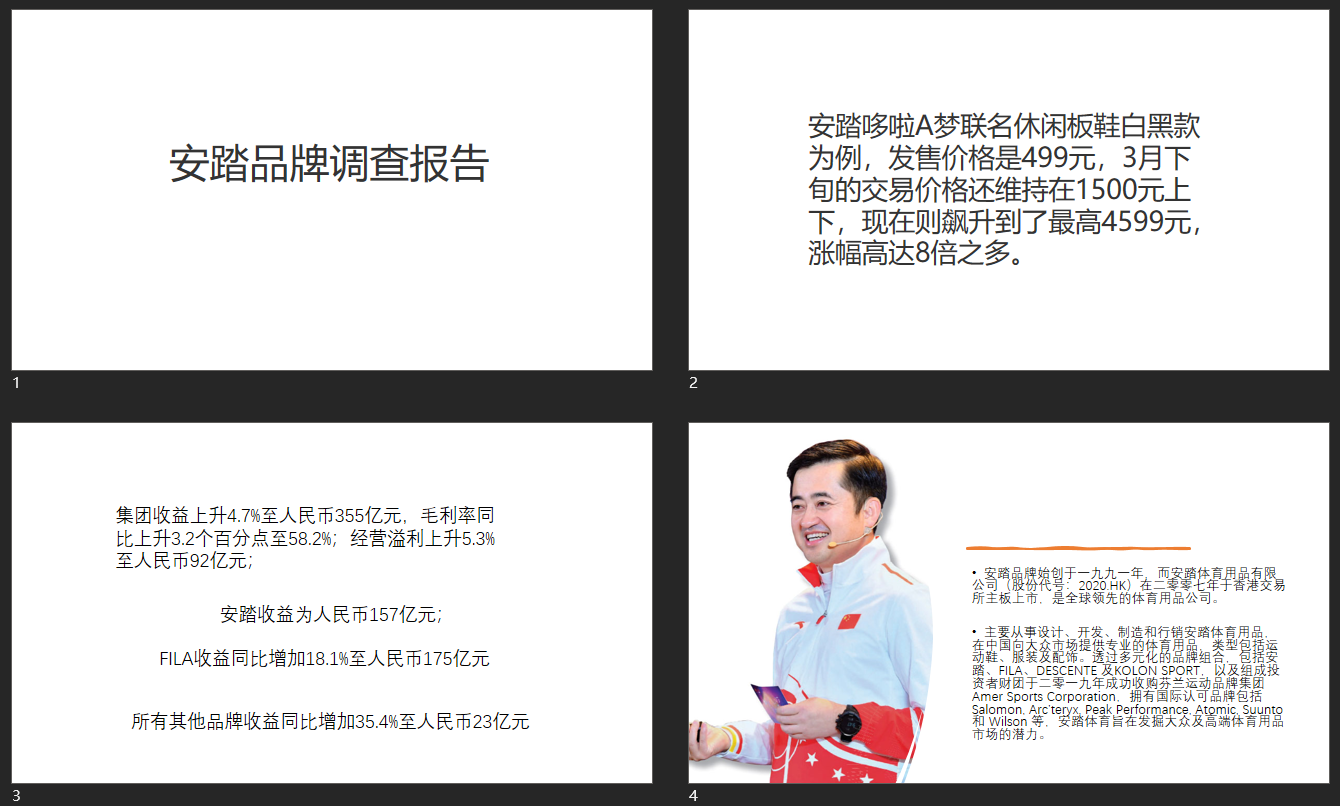
但是开弓没有回头箭,既然敢收这份文件,那就怎么样也得做下去!
首先,先确定颜色——主要以 红色 为主,然后封面采用穿插效果。
将logo与填充颜色的矩形做了布尔运算,“掏出”一个logo形出来。
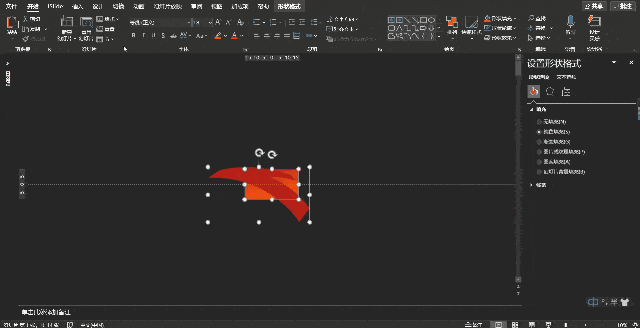
“掏出”logo的布尔运算
之后,我们将抠图人物放置掏出来的logo上面,就会让页面看起来大气不少。既然是体育,就做得纯粹干净一些,加上大字、线条,一张封面齐活!

做好了封面才是折磨的开始,正文的第一个就是一个数据页面,然后就没有了其他的信息。

提取关键信息之后这里主要讲的是鞋子的价格涨幅,那么一张统计图就很直观的感受价格趋势了。右边的哆啦A梦确确实实是一个平衡页面的点缀,不然光秃秃的背景十分单调。

当然,如果加上一个背景的话,我选择加一张安踏门店的图片,让观看者更加带入到这张PPT本身传达的一种消费氛围。

于是,稍微开动脑筋,大概就做好了关于这样的一个鞋子价格页面。
针对集团收益的这一页面,先抛开那么多的文字,但是将其进行归类之后就会发现其实还是有办法破解的。
文字排版太素怎么搞?你应该看到过有些PPT一张图配一些文案,好像立马就贼高级,甲方求着要给你加钱一样,像下面这页:简约类的高级感,看着也不难啊,无非就是PowerPoint的效果要琢磨一下怎么实现,如果你这么想,那就大错特错了,因为如果你不会文字编排,很可能出来的画面是类似这样的:
hello大家好,我是二木,今儿给大家上一堂PPT版式课,说起PPT版式啊,你可能下意识的会想到这样的图:但你有没有发现,看过那么多PPT版式图,我压根不会用啊!
你好,我是陈西。今天找到了一些比较可爱的图片,于是用PPT随手设计了几个图文排版的效果页面。虽是这样说,但还是花了些许心思的,相信大家也会有所收获。整体秉承简约主义,简约和简单不一样,简单可能只是简单,但是简约却可以体现高级感。我们来看一下这几个高级的图文排版案例。
有位可爱的老人,一生酷爱书法,在80岁这年亲手写了一套独具风格的字体,并授权Keynote研究所和秋叶PPT面向全社会联合发布,全渠道免费商用!本教程是演示佛系体的精美排版案例赏析,欲下载字体,请关注文末二维码,按提示下载。
本期《另P蹊径》真的值得好好研究,你可能会看到,未来的PPT制作趋势,我们曾经写过很多段子调侃PPT,比如这样的表情包,但是到了AI只能时代... ... ,这已经不是表情包,而是现实。
全图型PPT图片处理:图片蒙版;局部蒙版;图片颜色;删除背景。全图型PPT图片处理方法及排版技巧——i妙招系列ppt教程。
小面板,大威力,iSlide插件设计排版之设计工具,在iSlide插件中,有一个神奇的小面板,叫做“设计工具”,“设计工具”面板中有一堆非常好用的小功能,第一组:对齐工具;第二组:统一大小工具;第三组:调整图层顺序工具; 第四组:布尔运算(形状合并);第五组:原位复制粘贴;第六组:吸附工具;打开设计工具面板,准备起飞!
PPT排版原理探究(二):我在OK群进行了如下测试:调查问题:哪个看起来最舒服?结果统计:40位OK群友进行了投票,分析:我们先来确定一个基准尺寸,分析:大家投票最少的示例,分析:大家投票最多、最相近的示例,猜想推论,猜想推论,文本框的边距是文字尺寸的1-2倍时效果比较好,也就是:边距中最好能塞入1-2个文字。